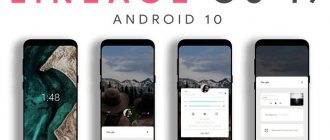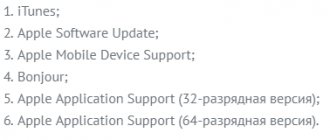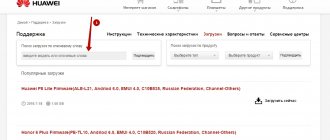Инструкция как прошить смартфона Honor 8 Lite, смена локации и прошивка HwOTA, установка кастомного рекавери TWRP recovery, не официальные (модифицированные) прошивки
Абсолютно все телефоны от Huawei возможно прошить через встроенное рекавери или через TWRP, оно является установщиком.
Так же есть возможность прошить частично прошивку через Fastboot (System, Boot, Cust, Recovery), что дает например восстановить работоспособность телефона после вмешательств пользователя с ROOT правами или системного сбоя. Программ для установки прошивок, как например Flashtool Sony, есть, но она платная DC Phoenix.
Прошивка Honor 8 Lite через стандартное рекавери
Для смартфона Honor 8 Lite прошивку скачать можно по ссылке PRA-TL10C10B170 или любую другую через специальную программы поиска прошивок Hw Firmware Finder ,) после чего скопировать ее в папку “dload” на внутренней памяти устройства. Если такой папки не обнаружится, ее надо будет создать.
Свободного место на внутреннем накопителе должно быть не менее 8ГБ, если такого количества свободной памяти не нету, воспользуйтесь SD картой памяти. Карта должна быть исправна и соответствовать классу чтения не менее 10.
Аккумулятор должен быть заряжен минимум на 50%, а лучше всего полностью.
После того как скопировали прошивку на смартфон, обязательно отключаем USB кабель от ПК, иначе смартфон войдет в режим Manufacture Mode и установка оборвется на 5% или зависнет на 90%. Заходим на телефоне в режим принудительной прошивки. Для этого выключаем смартфон и зажимаем три кнопки – громкость “+”, “-” и кнопку включения.
После чего смартфон загрузится с стандартное рекавери и автоматически начнет процесс установки новой прошивки.
Как сделать откат обновления приложения
Иногда возникают ситуации, когда необходимо вернуть прошлую версию приложения. В таком случае нужно знать, как откатить обновление программы на Андроид в Хонор 10 или другом смартфоне этого бренда. Сразу отметим, что использование какой-то дополнительной программы в этом случае не нужно — все решается путем удаления новой и установки интересующей программы.
Чтобы откатить софт, сделайте следующее:
- Войдите в «Настройки».
- Перейдите в «Безопасность».
- Войдите в «Дополнительные настройки», а здесь «Установка приложений из внешних источников». Название пунктов может отличаться в зависимости от ОС Андроид на Хонор.
- Вернитесь назад и перейдите в раздел «Приложения».
- Найдите программу, обновление которой вы планируете откатить на Хонор с Андроид.
- Запомните версию, чтобы правильно ее откатить.
- Кликните на кнопку «Удалить». Дождитесь завершения процесса и переходите к следующему этапу.
- Найдите на один из доверенных ресурсов, где скачайте требуемый вариант интересующего вас приложения. К наиболее популярным платформам стоит отнести APKMirror, APKPure или 4PDA.
- Отыщите требуемую версию, до которой планирует откатить софт на Хонор. Помните, что для загрузки может потребоваться авторизация на указанных выше площадках. Для поиска используйте ключевое слово и соответствующую строку на указанных выше сайтах.
- Найдите приложение в телефоне Хонор с помощью любого из доступных файловых менеджеров.
- Запустите файл и активируйте таким способом загрузку.
- После завершения установки сразу откройте ПО или зайдите в «Настройки», чтобы посмотреть версию скачанного программного обеспечения.
- Если вы делали до выполнения работы резервную копию, переместите ее в папку с приложением до запуска.
Минус метода в том, что необходимо искать старые версии интересующего софта. К сожалению, многие программы не всегда есть в ассортименте на доверенных ресурсах. Если пользоваться другими сервисами, имеется большой риск попасть на вирусы и повредить ПК / ноутбук.
Разблокировка загрузчика Honor 8 Lite
Получить код разблокировки на сайте Huawei или платно на других ресурсах.
Переходим на официальный сайт по ссылке . В верхнем правом углу нажимаем на надпись Unlock
НА следующей страничке вам нужно пройти процедуру регистрации. Заполняем все поля и жмем Register.
Дальше интересней, Многие попросту жмут далее и выпоняют инструкции, но тут необходимо выбрать сначала Register Email Address , т.к. по умолчанию выбрана регистрация с помощью телефона (только азиатские номера). Выбираем и видим человеческое окно регистрации аккаунта, Вводим все данные, как на картинке ниже.
После успешной регистрации Вас автоматически авторизует на сайте и переводит на страницу соглашения.
Далее по сценарию иде страница куда нужно ввести ваши данные телефона: – В первом поле выбираем версию EMUI, которая сейчас актуальна для Вашего honor 8 lite (в новых телефонах, типа P9 или MATE9, уже стоит EMUI 5.0) – Во втором поле ничего не трогаем – В третьем поле Product Model – В телефоне заходим в Настройки – Листаем в самый низ – О телефоне. Самый первый пункт Модель – Che2-L11 (как пример для Honor 4х, под каждую модель оно должно быть свое). Я так полагаю, что на китайских прошивках написано совершенно иное, можно конечно ввести и что там написано, но если не прокатит, то пишем в варианте как тут. – В четвертом поле. Serial Number – Снимаем крышку телефона,(или в меню настроек О телефоне). Слева S/N:R8Q…… Это переписываем. – В пятом поле: Опять же под крышкой, ну или в меню настроек О телефоне – IMEI. Но, корпус все равно уже открыт, так что отсюда и забираем IMEI1:866…… Если не подходит берем IMEI2. – Шестое поле: Product ID. Открываем родную звонилку в телефоне. Набираем команду *#*#1357946#*#* . Получаем код – его и вбиваем
Седьмое поле: Код с картинки. Проверяем. И жмем COMMIT. Если все правильно, на следиищей странице появится ваш заветный код разблокировки загрузчика honor 8 lite.
Включить в настройках для разработчиков “заводская разблокировка” (FRP unlocked) или отключить функцию ПОИСК ТЕЛЕФОНА от Huawei на китайской прошивке.
Скачать и установить на ПК минимальную версию ADB -setup. Откройте CMD в папке ADB (командную строку), нажав Shift + щелчок правой кнопкой мыши, из опций выберите пункт “Открыть окно команд”.
Переведите смартфон в режим Fastboot/Rescue и подключите к вашему ПК. Для этого выключаете телефон, зажимаете кнопку убавления громкости и подключаете USB кабель.
На ПК, в окне командной строки введите команду
fastboot oem unlock
{ваш полученный код}
без знаков {}.
Возможные проблемы Android 11 на смартфонах Huawei и Honor
Есть ряд правил, которых стоит придерживаться, чтобы провести процедуру без аварийного исхода. Такие мелочи, как не рабочая кнопка «Домой» или заряд менее 30% уже дают сбой. Возможные проблемы и как с ними бороться:
- при обновлении выключился смартфон — сбросить телефон до заводских настроек и повторно запустить процедуру установки;
- обновление стоит на месте — стоит подождать секунд 10, если результата не видите, вынуть и вставьте обратно аккумулятор или же нажать кнопки громкости на секунд 20;
- телефон недостаточно мощный и не поддерживает прошивку — поставить более старую версию Андроида;
- если обновления нет на официальном сайте — подождать, и убедиться, что оно предусмотрено для вашего аппарата.
По всем другим вопросам советуем обращаться в службу поддержки через форму обратной связи или электронную почту, указанную в контактах компании-производителя.
Cмена локации и прошивка сматрфона HwOTA
Данный метод поможет обновиться на прошивку, пока еще недоступную для установки, либо откатиться на предыдущую прошивку, если обнова окажется более глючной, чем предыдущий билд (Андроид 8 поверх Андроид 8 как с повышением билда прошивки, так и с понижением билда), а так же осуществить даунгрейд (откат на Андроид 7).
Чтоб сменить локацию на смартфоне и прошить его методом HwOTA, должно быть:
- Разблокированный загрузчик или наличие кода для его разблокировки (что поможет его разблокировать);
- Включить функцию заводской разблокировки в меню разработчиков (для всех регионов кроме китая). В китайфонах ее нет пока не сменили локацию;
- Включить функцию ОТЛАДКА ПО USB в меню разработчиков (спорный момент так, как тело в тврп);
- SD карта минимум на 4 гб;
- Стоковый рекавери.
Прошивка — это набор встроенного программного обеспечения смартфона, планшета или другого цифрового устройства, необходимого для его нормального функционирования. В смартфона их планшетах компании Huawei преимущественно используются прошивки на базе операционной системы Android различных версий, а также фирменная графическая оболочка Emotion UI.
Как узнать текущую версию прошивки?
Для уточнения текущей версии программного обеспечения, Вам необходимо перейти в Настройки – О телефоне/О планшетном ПК – Обновление системы. Версией являются три цифры после буквы B. Например, номер сборки V100R001C00B122 означает, что у Вас установлена 122-я версия прошивки. Любая прошивка с цифрами больше этих является более новой.
Подробнее о версиях прошивок:
Итак, давайте взглянем на нумерацию прошивок смартфонов Huawei . Для примере возьмём прошивку от Huawei Ascend Mate — MT1-U06 V100R001C00B907.
Как вы, наверное, догадались, MT1-U06 это наименование устройства. MT1 это основная база, то есть Huawei Mate, U06 — ревизия устройства. Устройства бывают разных ревизий, в этом посте я не буду вдаваться в подробности их обозначения, скажу только, что буква U — UMTS (обычный 3G), а буква C — CDMA версии. В Россию поставляются устройства с ревизией MT1-U06.
CxxBxxxSPxx — Это самая главная опция в прошивке, она показывает на какой версии «базы» собрана прошивка Bxxx — численный класс базы для прошивки SPxx- номер Service Pack. Чем выше Bxxx и SPxx, тем новее прошивка. (Bxxx более приоритетная по сравнению с SPxx). Cxx — это регион страны.
Дальше рассмотрим саму версию прошивки — V100R001C00B907. V100 и R001 — основные версия и ревизия прошивок. Меняются они в очень редких случаях, когда происходит большое изменение по сравнению с предыдущей версией прошивки (например, переход от Android 2.x до 4.x). Даже в рамках версий Android 4.x эти значения обычно не меняются.
C00B907 — для большинства новых устройств значение C00 уже не изменяется, а вообще оно означает привязку к региону. Сейчас регион можно определить в пункте меню «Специальная версия» — CUSTC10B907.
Так, для смартфонов регион Россия (channel/ru) это CUSTC10. Привязка к региону легко меняется специальным файлом-прошивкой, в некоторых официальных прошивках есть файл update.app в папке cust весом в несколько мегабайт или килобайт, который меняет регион на Россию.
B907 — сама версия прошивки. Думаю, не надо объяснять, что чем она выше, тем новее прошивка.
Где скачать официальную прошивку для моей модели?
В настоящее время на большинство смартфонов с оригинальным ПО без модифицированных системных файлов прошивки приходят при помощи FOTA обновления (Обновление «по воздуху»). Если вы получали root права, либо обновление по воздуху вам еще не пришло, то вы можете самостоятельно скачать актуальную версию прошивки с официального сайта и установить ее в ручном режиме.
Официальные российские прошивки:
Скачать актуальные версии официальных российских можно на официальном сайте поддержки потребителей: https://consumer.huawei.com/ru/support/downloads/index.htm .
Для поиска нужной прошивки введите правильное название модели на английском языке, например, Honor 5X, либо служебный номер модели, например, KIW-L21.
В российских версия прошивок присутствует полная локализация, полный набор сервисов Google Apps, а также предустановленные региональные приложения, такие как поиск Яндекса, Одноклассники, Вконтакте и др.
Официальные европейские прошивки:
Скачать актуальные версии официальных глобальных и европейских прошивок можно на официальном сайте загрузок Emotion UI: https://emui.huawei.com/en/plugin.php?id=hwdownload&mod=list , а также воспользовавшись поиском по порталу поддержки потребителей: https://consumer.huawei.com/en/support/index.htm .
Для поиска прошивки на портале emui.huawei.com необходимо указывать служебный номер модели вашего смартфона или планшета, который можно узнать в Настройки->О телефоне->Модель.
Поиск на сайте consumer.huawei.com поддерживает поиск по полному названию модели и по служебному названию модели.
В официальных глобальных прошивках присутствует поддержка всех основных мировых языков, включая русский, а также предустановленный набор приложений Google Apps.
Официальные китайские прошивки:
Скачать актуальную версию официальной китайской прошивки для вашего устройства можно на официальном сайте EMUI: https://emui.huawei.com/cn/plugin.php?id=hwdownload , а также воспользовавшись поиском по порталу поддержки: https://consumer.huawei.com/cn/support/index.htm .
После выбора нужной модели в списке на портале прошивок emui.huawei.com вы попадете в карточку модели, где представлена самая последняя версия прошивки. Для ее скачивания нажмите на бирюзовую кнопку с иероглифом.
Обратите внимание, что по-умолчанию в китайских прошивках отсутствую сервисы Google Apps, а также русских язык в настройках системы.
После скачивания прошивки воспользуйтесь одним из способов ручной установки из описанных ниже.
Способы обновления Android на телефоне Huawei Honor 20
Операционная система Андроид может быть обновлена разными способами. Существуют как классические, так и альтернативные варианты. Рекомендуется рассматривать методы обновления в том порядке, в котором они представлены в данном материале.
По воздуху
Это самый простой и наиболее распространенный способ обновления телефона. Главное условие помимо выполнения подготовительных процедур – наличие подключения к интернету.
Чтобы установить новый Андроид, понадобится:
- Зайти в настройки устройства.
- Перейти в раздел «О телефоне».
- Выбрать пункт «Обновление системы».
- Нажать кнопку «Обновить».
Далее телефон начнет в автоматическом режиме искать обновления. Если они будут доступны для данной модели, будет предложено загрузить файл прошивки и нажать кнопку «Установить». После этого устройство перезагрузится и будет готово к дальнейшему использованию.
Вручную через настройки
Этот вариант подойдет для тех случаев, когда смартфон не может найти обновление по воздуху. Для установки актуальной версии прошивки сначала потребуется загрузить установочный файл с официального сайта разработчика. Поместив zip-файл в память устройства, нужно выполнить следующие действия:
- Открыть настройки телефона.
- Перейти в раздел обновления системы.
- Нажать кнопку с тремя точками, а затем кликнуть по заголовку «Выбрать файл прошивки».
- Указать папку, куда был сохранен zip-файл.
- Подтвердить установку обновлений.
Дальнейший процесс не будет отличаться от того, который был представлен ранее в обновлениях по воздуху. То есть смартфон перезагрузится, а после установки прошивки будет готов к использованию.
Вручную через Recovery Mode
Данный вариант похож на предыдущий способ из-за того, что файл прошивки нужно предварительно загрузить на телефон. Но в остальном процесс будет сильно отличаться, так как для установки потребуется перейти в инженерное меню (Recovery Mode).
Для перехода в рекавери необходимо выключить устройство и зажать на несколько секунд кнопку питания и верхнюю качель регулировки громкости. Если ничего не произошло, следует изменить комбинацию на кнопку питания и нижнюю качельку.
При условии, что все сделано правильно, на экране загорится меню рекавери. Для перемещения в нем используются кнопки регулировки громкости, а подтверждение действия – нажатие кнопки питания.
Нужно выбрать пункт «Reboot system now», если требуется выполнить обновление по воздухе. Параметр «Apply update from ADB» отвечает за установку прошивки из внутреннего хранилища, а «Apply update from SD card» – с карты памяти. Выбрав соответствующий пункт, останется подтвердить выполнение операции и дождаться окончания процесса.
Установка и обновление прошивки
Локальное обновление всегда удаляет данные, занесенные пользователем и настройки из памяти устройства. Перед тем как начать обновление ПО эти методом, рекомендуем сделать резервную копию всех важных для Вас данных через приложение для резервного копирования, а так же сохранить иную необходимую информацию из памяти устройства (например, на карту памяти).
При онлайн или FOTA обновлении данные пользователя сохраняются. Несмотря на это, мы так же рекомендуем выполнять резервное копирование перед этим обновлением.
Перед началом процедуры убедитесь, что батарея вашего устройства заряжена минимум до 60%.
Для подключения смартфонов и планшетов Huawei к ПК нужна утилита HiSuite . Установите ее на ПК перед началом обновления.
Что нужно знать перед обновлением прошивки смартфона:
- Файл с прошивкой должен называться UPDATE.APP;
- Во время локального обновления прошивки все данные на внутренней памяти вашего смартфона будут удалены!
Внимание! Всё, что Вы делаете с Вашим устройством — Вы делаете на Ваш страх и риск! Никто не гарантирует корректную работу устройства во время и после установки сторонних прошивок и/или прочих действий, не предусмотренных производителем!
Новый интерфейс
EMUI 10 получил слегка обновленный дизайн. Это проявляется в смене цветовых оттенков и закруглении углов значков приложений. Также края экрана были закруглены, для обеспечения целостности.
В целом, заметна тенденция на минимализм, которая активно продвигается в последнее время. Маленькие штрихи, доработка шрифтов и линий, плавность анимации. Все это в сумме создает новый интерфейс.
Кроме этого, в оболочке активно дорабатываются жесты навигации. В работе активно помогает искусственный интеллект. А именно следит за действиями пользователя и пытается обнаружить часто выполняемые действия. С помощью этих наблюдений, смартфон опознает популярные у пользователя приложения и оптимизирует их запуск. То есть, часто используемые приложения будут запускаться быстрее.
Локальное обновление прошивки:
Локальное обновление используется в случае, если нововведения носят масштабный характер, кроме того, этот метод восстанавливает систему до изначального вида и в большинстве случаев устраняет вероятность возникновения проблем с повышенным расходом батареи в первые дни после обновления.
- Скопировать файл UPDATE.APP из архива с прошивкой в папку dload на карте памяти.
- Зайти в меню Настройки-Память-Обновление ПО и начать процесс обновления (Settings->Storage->Software Upgrade->SD card Upgrade->Confirm->Upgrade).
- Дождаться окончания процесса обновления.
За и против автоматического обновления
Зная, как отключить обновление на Андроиде Хонор, вы всегда можете избежать ненужной загрузки ПО и надоедливого напоминания. Но перед выключением необходимо разобраться с преимуществами и недостатками такого шага.
Для ПО
Если вы решили отключить обновления ПО на Honor 10 или других устройствах бренда, обратите внимание на особенности. Несмотря на ряд плюсов, многие рекомендуют отключить обновления на Хонор 8Х, поэтому перечислим преимущества и недостатки.
Плюсы
- Весь процесс происходит в автоматическом режиме и требует только подтверждения владельца;
- После загрузки ПО на Хонор можно рассчитывать на улучшение функционала и добавление новых опций;
- В новой версии часто устраняются имеющиеся неполадки;
- Минимальный риск получения неработающего ПО;
- Отсутствие риска конфликтов программ.;
Минусы
- Риск появления ошибок при загрузке, к примеру, в случае потери Интернета. В таком случае можно потерять все имеющиеся данные. Чтобы избежать таких последствий, важно делать резервную копию;
- Новая версия не всегда работает стабильно. Это актуально, если устранение ошибок ПО делалось наспех. В таком случае могут возникнуть разные трудности в работе Хонор или каких-то определенных приложений;
- Обновление ПО занимает определенное время, поэтому этот процесс проводится ночью;
- После автоматического выполнения работы Хонор остается неработоспособным до ввода специального кода (если он задан) и разблокировки.;
Принудительное локальное обновление через 3 кнопки:
Данный режим обновления прошивки является аварийным и сработает даже в том случае, если устройство нормально не загружается.
- Создать в корневой директории SD карты папку dload.
- Скопировать файл UPDATE.APP в папку dload на карте памяти.
- Выключить смартфон.
- Зажать клавиши Volume Up + Volume Down и включить смартфон, при этом клавиши Volume Up + Volume Down должны оставаться зажатыми ~5 секунд после нажатия кнопки включения.
- Дождаться завершения процесса обновления.
Обновление по воздуху (FOTA):
Для данного типа обновления желательно использовать скоростное подключение к сети, например Wi-Fi.
- Для обновления этим способом нужно перейти по пути в раздел Настройки – О телефоне – Обновление системы и выбрать пункт «Онлайн обновление».
- После чего устройство подключится к сети и если обновление будет доступно — кнопку «Загрузить». После ее нажатия будут скачаны файлы обновления, далее появится кнопка «Установить». При ее нажатии устройство перезагрузится, установит обновление и включится в обычном режиме. Файлы пакета обновления будут удалены из памяти автоматически.
Обратите внимание, если на устройстве получено повышение прав (root), установлено recovery, отличное от оригинального, а так же произведена модификация системы с помощью этого повышения прав, обновление данным способом с высокой степенью вероятности закончится ошибкой и телефон после перезагрузки включится в обычном режиме.
Обновление при помощи HiSuite:
- Скачиваем, устанавливаем и обновляем до последней версии программу HiSuite — утилита для синхронизации, резервного копирования и многого другого от компании Huawei (содержит в себе драйвера ADB).
- Для дальнейшей прошивки телефона включаем в настройках телефона в разделе для разработчика отладку по USB.
- Запускаем программу HiSuite на компьютере.
- Подключаем телефон при помощи USB кабеля в режиме HiSuite.
- При первом подключении HiSuite начинает установку драйверов на компьютере и программу Daemon на телефон. (в телефоне появиться ярлык программы HiSuite — это говорит нам об успешной устаноке драйверов).
- Выбираем в программе HiSuite пункт EMUI ROM.
- Если у нас НЕТ скаченной предварительно версии прошивки то выбираем пункт Download ROM, переходим по ссылке и скачиваем с сайта необходимую нам версию прошивки. Если у нас ЕСТЬ, или вы только что её скачали, версия прошивки то выбираем пункт Loading ROM, нам предложат выбрать место нахождения файла прошивки. Находим файл и подтверждаем выбор.
- Начинается процесс загрузки файла.
- Нам предлагают сохранить данные телефона. Выбираем необходимые пункты бэкапа, если необходимо, и подтверждаем выбор.Или отказываемся, если считаем что у нас уже есть сохранённые данные. После сохранения или отказа выбираем пункт ДАЛЕЕ.
- Программа HiSuite начинает процесс прошивки.
Важно!
- В процессе прошивки не отключайте кабель ни от телефона, ни от компьютера.
- Не трогайте телефон вообще.
- Не переключайтесь на другие процессы на компьютере.
- Дождитесь окончания прошивки.
- После прошивки программой HiSuite телефон перезагрузится и выйдет в режим Рекавери. На белом экране появится сообщение о начале прошивки самим телефоном.
- Дожидаемся успешного окончания прошивки в виде галочки. Телефон сам перезагрузится.
- Отключаем телефон и видим на нём окно об обновлении приложений. Дожидаемся окончания операции.
- Заходим в настройки и в пункте обновления убеждаемся в установленной нами версии.
Возможные ошибки при обновлении и способы их устранения:
Q: При включении с зажатыми кнопками громкости не начинается процесс прошивки.
A: Попробуйте заново записать в папку dload файл с прошивкой. Если всё равно не запускается, попробуйте запустить процесс обновления через меню настроек.
Q: Устройство выключилось и не включается.
A: Подождите несколько минут. Если не включилось — включите самостоятельно, процесс должен пойти дальше нормально.
Q: При обновлении процесс завис на каком-то моменте и дальше не идёт.
A: Подождите пять-десять минут. Если устройство продолжает висеть — вытащите и вставьте аккумулятор. Для устройств с несъёмным аккумулятором нужно нажать и держать (секунд 15) кнопку питания и обе кнопки громкости.
Стоит ли откатывать систему на Андроид
Вопрос, стоит ли откатить обновление Хонор 20 с Андроид на более старую версию, каждый решает самостоятельно. Если говорить о ПО, эта процедура рискованная и требует предварительной подготовки. Она актуальна, когда после установки новой версии ПО возникли серьезные ошибки, а смартфон отказывается работать корректно. К примеру, перестал работать динамик или какая-то функция (Вай-Фай, Блютуз и т. д.). В таком случае логично сделать сброс на заводские настройки или вернуться всего лишь на одну версию назад по рассмотренной выше схеме.
Аналогичная ситуация, когда нужно откатить обновление какого-то приложения. Такая потребность возникает, если новая версия работает с ошибками, пропали какие-то важные функции. Для возврата к нужному варианту не обойтись без удаления старого ПО и установки программы, которая была скачана со сторонних ресурсов.
Теперь вы знаете, как откатить обновление на Хонор 10 для Андроид, в какой последовательности действовать, и для чего необходимо делать подобные шаги. В комментариях расскажите, пытались ли вы вернуться к более старому ПО на Хонор, удавалось ли вернуть более старую версию приложения, и какие трудности возникали при выполнении этой работы.
Обновление прошивки планшета:
- Можно использовать карты только формата FAT32. Желательно менее 4 Гб;
- Прошивка должна находиться на SD-карте в папке dload;
- Использовать встроенную память устройства нельзя (кроме тех устройств, где Micro-SD слот не предусмотрен);
- Файл с прошивкой должен называться update.zip;
- Во время прошивки устройство несколько раз перезагрузится — это нормально;
- Если в архиве с прошивкой несколько папок (step1, step 2 и т.д.), то прошивайте все файлы по очереди.
Для того, чтобы установить любую оригинальную прошивку, необходимо проделать следующее:
- Скопируйте папку dload со всем её содержимым в корень SD-карты;
- Выключите планшет;
- Вставьте SD-карту если она была извлечена;
- Удерживая клавишу Увеличение громкости (Volume Up) нажмите и удерживайте кнопку Включения пока не моргнёт экран. Кнопку Увеличения громкости необходимо удерживать до тех пор, пока не начнётся процесс установки (появится зеленый робот и заполняющийся прогресс бар);
- В конце, когда появится соответствующее предложение, вытащите SD-карту или удерживайте кнопку Включения 10 секунд.
Примечание:
В некоторых случаях зажимать кнопки вообще не нужно и процесс начнётся автоматически после включения/перезагрузки.
Если процесс обновления не запустился, необходимо открыть калькулятор, ввести ()()2846579()()= и далее выбрать Project Menu Act -> Upgrade ->SD Card upgrade.
Внимание!
- Не вытаскивайте карту и не нажимайте кнопку включения, пока процесс не закончен и на экране не появилось соответствующее приглашение;
- Если питание в процессе установки пропадет, повторите процесс прошивки;
- После того, как скопируете прошивку на sd-карту, проверьте не повреждена ли она (скопируйте файлы прошивки, отключите, а затем подключите sd-карту, проверьте, что файлы *.zip в прошивке открываются без ошибок на компьютере).
- Удалите файл прошивки с SD-карты или переименуйте папку dload, если не хотите случайно обновить планшет ещё раз!
Смартфон Huawei Honor 8 RAM n3Gb
оценён в 0 баллов по шкале производительности и работает под управлением ОС Android 6.0. Этот смартфон — нуждается в дополнительной оценке.. Узнайте характеристики, как получить рут и сделать сброс настроек. К слову, у нас можно скачать прошивки и инструкции на Ваш Хуавей. На борту имеет — HiSilicon Kirin 950.
Список смартфонов на EMUI 10
EMUI 10 только был представлен. В ближайшее время флагманские смартфоны получит обновление до EMUI 10. На данный момент известно, что ряд устройств могут получить бета-версию прошивки. Дата выхода прошивки намечена на 8 сентября.
Смартфоны, которые планируются обновить до EMUI 10:
- Huawei Mate 20 X
- Huawei Mate 20
- Huawei Mate 20 Pro
- Huawei Mate 20 Porsche Design
- Huawei P30 Lite
- Huawei P30
- Huawei P30 Pro
- Honor Magic 2
- Honor V20
Смартфоны, обновление которых до EMUI 10 подтвержено
Запланировано на 8 сентября:
- Huawei P30
- Huawei P30 Pro
Обновят к концу сентября:
- Huawei Mate 20
- Huawei Mate 20 Pro
- Huawei Mate 20 X
- Huawei Mate 20 RS Porsche Design
- Huawei Honor 20
- Huawei Honor 20 Pro
- Huawei Honor V20
- Huawei Honor Magic 2
Полный список смартфонов, которые обновят до Android 10 Q
Линейка Huawei Mate:
- Huawei Mate 20 [Официально подтверждено]
- Huawei Mate 20 Pro [Официально подтверждено]
- Huawei Mate 20 Lite
- Huawei Mate 20 X [Официально подтверждено]
- Huawei Mate 20 Porsche RS [Официально подтверждено]
- Huawei Mate 10 [Официально подтверждено]
- Huawei Mate 10 Pro [Официально подтверждено]
- Huawei Porsche Design Mate 10 [Официально подтверждено]
- Huawei Porsche Design Mate RS [Официально подтверждено]
- Huawei Mate X
Линейка Huawei P:
- Huawei P20 [Официально подтверждено]
- Huawei P20 Pro [Официально подтверждено]
- Huawei P30 [Официально подтверждено]
- Huawei P30 Pro [Официально подтверждено]
- Huawei P30 Lite/Nova 4e [Официально подтверждено]
- Huawei P Smart (2019) [Официально подтверждено]
- Huawei P Smart+ 2022 [Официально подтверждено]
- Huawei P Smart Z [Официально подтверждено]
Линейка Huawei Nova:
- Huawei Nova 5
- Huawei Nova 5 Pro
- Huawei Nova 5i
- Huawei Nova 4
- Huawei Nova 4e [Официально подтверждено]
Смартфоны Honor, которые обновят:
- Honor 9X
- Honor 9X Pro
- Honor 20 Pro [Официально подтверждено]
- Honor 20 [Официально подтверждено]
- Honor 20i/20 Lite [Официально подтверждено]
- Honor View 10/Honor V10 [Официально подтверждено]
- Honor View 20/Honor V20 [Официально подтверждено]
- Honor 10 [Официально подтверждено]
- Honor 10 GT
- Honor 10 Lite [Официально подтверждено]
- Honor Play
- Honor Note 10
- Honor 8X [Официально подтверждено]
- Honor 8C
- Honor Magic 2 [Официально подтверждено]
- Honor 8A
Ожидается выпуск обновления, не подтверждено:
- Huawei P20 Lite
- Huawei Nova 3
- Huawei Nova 3e
- Huawei P Smart + (Nova 3i)
- Huawei Y3 (2018)
- Huawei Y5 2022 Prime
- Huawei Y5 2022 Lite
- Huawei Y6 Prime (2018)
- Huawei Y6 (2018)
- Huawei Y6 (2019)
- Huawei Y7 (2018)
- Huawei Y7 Prime (2018)
- Huawei Y7 Pro (2018)
- Huawei Y7 Pro 2019
- Huawei Y7 (2019)
- Huawei Y7 Pro (2019)
- Huawei Y7 Prime (2019)
- Huawei Y8 2018
- Huawei Y9 2019
- Honor 8X Max
Характеристики
- Тип: смартфон
- Операционная система: Android 6.0
- Тип корпуса: классический
- Материал корпуса: металл и пластик
- Тип SIM-карты: nano SIM
- Количество SIM карт: 2
- Режим работы нескольких SIM-карт: одновременный
- Вес: 153 г
- Размеры (ШxВxТ): 71×145.5×7.45 мм
- Тип экрана: цветной TFT, сенсорный
- Тип сенсорного экрана: мультитач, емкостный
- Диагональ: 5.2 дюйм.
- Размер изображения: 1920×1080
- Число пикселей на дюйм (PPI): 424
- Автоматический поворот экрана: есть
- Устойчивое к nцарапинам стекло: есть
- Фотокамера: 12 млн пикс., светодиодная вспышка
- Функции камеры: автофокус
- Диафрагма: nF/2.2
- Запись видеороликов: есть
- Макс. разрешение видео: 1920×1080
- Макс. частота кадров видео: 60 кадров/с
- Geo Tagging: есть
- Фронтальная камера: есть, 8 млн пикс.
- Двойная камера: есть, разрешение второй камеры 12 млн nпикс.
- Аудио: MP3, AAC, WAV, WMA
- Стандарт: GSM 900/1800/1900, 3G, 4G LTE, LTE-A Cat. 6
- Поддержка диапазонов LTE: nFDD: Band 1, 3, 7, 8, 20; TDD: Band 38, 40
- Интерфейсы: Wi-Fi 802.11ac, Wi-Fi Direct, Bluetooth 4.2, IRDA, USB, NFC
- Спутниковая навигация: GPS/ГЛОНАСС
- Cистема A-GPS: есть
- Процессор: HiSilicon Kirin 950
- Количество ядер nпроцессора: 8
- Видеопроцессор: Mali-T880 MP4
- Объем встроенной памяти: 32 Гб
- Объем оперативной памяти: 3 Гб
- Слот для карт памяти: есть, объемом до 128 Гб (совмещен со слотом для второй SIM-карты)
- Емкость аккумулятора: 3000 nмА/ч
- Аккумулятор: несъемный
- Тип разъема для зарядки: USB Type-C
- Функция быстрой зарядки: есть управление: голосовой набор, голосовое управление
- Режим полета: есть
- Датчики: освещенности, приближения, Холла, гироскоп, nкомпас, считывание отпечатка пальца
- Фонарик: есть
- USB-host: есть
- Особенности: стекло Corning Gorilla Glass 3
- Дата анонсирования: 2016-07-11
»
Прошивки для Huawei Honor 8 32Gb RAM n3Gb
Официальная прошивка Android 6.0 [стоковый ROM-файл] — Кастомная прошивка Huawei —
Если здесь еще не добавлена кастомная или официальная прошивка на Хуавей, то создайте на форуме тему, в разделе , наши специалисты оперативно и бесплатно помогут в т.ч. с бэкапом и мануалами. Только не забудьте написать и отзыв о своем смартфоне — это крайне важно. На этой странице также появятся прошивки на Huawei Honor 8 32Gb RAM n3Gb. Учтите, что для этой модели Хуавей необходим индивидуальный ROM-файл, поэтому не стоит пробовать файлы прошивок от других девайсов.
Какие есть кастомные прошивки (firmware)?
- CM — CyanogenMod
- LineageOS
- Paranoid Android
- OmniROM
- Temasek’s
- AICP (Android Ice Cold Project)
- RR (Resurrection Remix)
- MK(MoKee)
- FlymeOS
- Bliss
- crDroid
- Illusion ROMS
- Pacman ROM
Проблемы и недостатки смартфона от Huawei и, как их исправить?
- Если Honor 8 RAM n3Gb не включается, например, видите белый экран, висит на заставке или вовсе только мигает индикатор оповещений (возможно, после зарядки).
- Если завис при обновлении / завис при включении (нужна перепрошивка, 100%)
- Не заряжается (обычно, проблемы с железом)
- Не видит сим-карту (симку)
- Не работает камера (по большей мере, аппаратные проблемы)
- Не работает сенсор (зависит от ситуации)
По всем этим проблемам обращайтесь на (нужно просто создать тему), спецы помогут бесплатно.
Какие смартфоны Honor и Huawei обновятся до Андроид 11?
Этот вопрос интересует множество людей, но не все телефоны поддаются обновлению до Андроида 11, а только некоторые. Есть ряд моделей, которые не способны принять обнову из-за устаревшего и достаточно слабого железа. Этих моделей немного, но они все же есть на вооружении у юзеров, и им придется либо обменять свой девайс, либо использовать текущую оболочку.
Honor
Актуальный список смартфонов Хонор, которые получат Android 11 выглядит таким образом:
- V30, В30 Pro; В20;
- линейка 20, 20 Про, 20 С, 20 Йос Эдишн;
- линейка 9 Икс, 9 Икс Про.
Huawei
Действующий список смартфонов Хуавей, которые получат Android 11 такой:
- Мэйт 30 Pro, 30, 30 РС Проше Дизайн;
- Мейт 20, 20 Про;
- 20, 20 Икс, 20 Икс 5 Джи, 20 Икс 4 Джи;
- серия «P» — P40, P40 Pro, P30, P30 Pro;
- линейка «NOVA» — 6, 6 5G, 5T, 5, 5 Pro, 5 Я, 5i, 5i Pro;
- планшеты Мэйт Пад и МедиаПад М6.
Как включить разделение экрана на Хуавей и Хонор на 2 части — режим «Два окна»
Hard Reset для Huawei Honor 8 32Gb RAM n3Gb
Инструкция, как сделать Hard Reset на Huawei Honor 8 32Gb RAM n3Gb (сброс настроек). Рекомендуем ознакомиться с наглядным руководством, которое называется на Android. .
Коды для сброса настроек (откройте номеронабиратель и введите их).
- *2767*3855#
- *#*#7780#*#*
- *#*#7378423#*#*
Hard Reset через Recovery
- Выключите устройство-> зайдите в Recovery
- «wipe data/factory reset»
- «yes — delete all user data»-> «Reboot System»
Как зайти в Recovery?
- зажмите и удерживайте Vol(-) [громкость вниз], либо Vol(+) [громкость вверх] и кнопку включения (Power)
- появится меню с лого Android. Всё, Вы в Recovery!
Сброс настроек на Huawei Honor 8 32Gb RAM n3Gb
можно сделать и совсем простым способом:
- Настройки-> Восстановление и сброс
- Сброс настроек (в самом низу)
Подготовительный этап
Несмотря на то, что каждая следующая версия прошивки несет в себе массу новых функций, после обновления некоторые смартфоны работают нестабильно. Это происходит в случае, когда пользователь игнорирует подготовительный этап.
Перед установкой обновлений на Huawei Honor 20 нужно соблюсти 2 основных требования:
- зарядить смартфон минимум на 30%;
- выполнить сброс до заводских настроек.
И если с первым пунктом все понятно, то второй у некоторых людей вызывает много вопросов. Сброс до заводских настроек приводит к полному удалению файлов из памяти смартфона. Это позволяет избежать возникновения ошибок при установке обновлений.
Конечно, никто не хочет потерять личные данные, поэтому перед сбросом необходимо создать резервную копию:
- Откройте настройки.
- Перейдите в раздел «Память и резервные копии».
- Кликните по заголовку «Google Диск».
- Активируйте сохранение резервной копии.
Выполнение указанных действий приведет к тому, что файл бэкапа будет залит на облачное хранилище. После обновления Андроида его можно будет восстановить.
В случае, если на Google Drive не хватает места для сохранения всех данных, рекомендуется создать резервную копию через пункт «Копирование и восстановление». Получившийся файл на время перепрошивки следует переместить на другое устройство (например, компьютер), в после завершения процесса вернуть его обратно в память телефона.
Если бэкап успешно создан, можно смело переходить к откату телефона до заводских параметров:
- Запустите настройки устройства.
- Перейдите в раздел «Восстановление и сброс».
- Выберете пункт «Сброс настроек».
- Нажмите кнопку «Сбросить настройки телефона».
- Подтвердите выполнение операции.
Теперь необходимо перезагрузить смартфон, а затем непосредственно перейти к процессу установки новой прошивки.